Rất nhiều người dùng iPhone rơi vào cảm giác khó chịu vì máy đầy dung lượng. Sở dĩ dẫn đến tình trạng này là do iPhone không cho phép cắm thẻ nhớ ngoài như những chiếc điện thoại Android. Vì vậy, nếu xoá bộ nhớ đệm trên iPhone, tham khảo ngay mẹo dưới đây nhé!
Xem thêm:
- Xiaomi ra mắt phiên bản đặc biệt Redmi 10 2022 giá 4,3 triệu
- Apple Watch SE chính hãng, giá rẻ, có trả góp 0% 05/2022
- Dây đeo đồng hồ Apple Watch thời trang Chính hãng, Giá rẻ

Vì sao nên xoá bộ nhớ đệm của iPhone?
Trong quá trình dùng, chiếc điện thoại của bạn có thể dính phải nhiều “tạp chất” và cần “thanh lọc”. Nó giống như cơ thể của chúng ta, nếu không giải phóng bộ nhớ sẽ gây đầy, làm người dùng khó chịu vì liên tục yêu cầu nâng cấp bộ nhớ. Bạn cũng không thể cài đặt thêm những ứng dụng mình cần nếu máy đầy dung lượng. Hơn nữa, iPhone đầy dung lượng có thể làm chậm tốc độ xử lý tác vụ. Gây ra sự không thoải mái khi dùng.
Việc giải phóng dung lượng sẽ giúp bạn thoải mái hơn trong việc cài đặt các ứng dụng cho iPhone. Đồng thời cũng làm tăng hiệu quả hoạt động cho dế yêu. Loại bỏ các dữ liệu không cần thiết sẽ giúp điện thoại của bạn hoạt động mượt mà hơn nhiều đấy. Những mẹo hay dưới đây người dùng iPhone nhất định không nên bỏ qua. Đặc biệt những ai đang dùng iPhone 16 GB hoặc 32 GB.
Các cách giải phóng dung lượng iPhone hiệu quả
Dưới đây là những mẹo xử lý iPhone đầy dung lượng hiệu quả và nhanh chóng. Tham khảo ngay để “giải cứu” cho điện thoại của bạn nhé!
Giải phóng dung lượng bằng cách dọn dẹp Cache và xoá bộ nhớ đệm
Xóa các cache từ Safari là bước đầu tiên để bạn có thể làm nhẹ bộ nhớ iPhone của mình. Thực hiện theo các bước sau:
-
Bước 1: Mở Cài đặt > Cuộn xuống Safari
-
Bước 2: Chọn Xoá Lịch sử và Dữ liệu Trang web.
Sau khi thực hiện, các thông tin đăng nhập web hay đề xuất các URL cũ sẽ không còn nữa. Do đó, khi sử dụng bạn phải đăng nhập lại từ đầu.
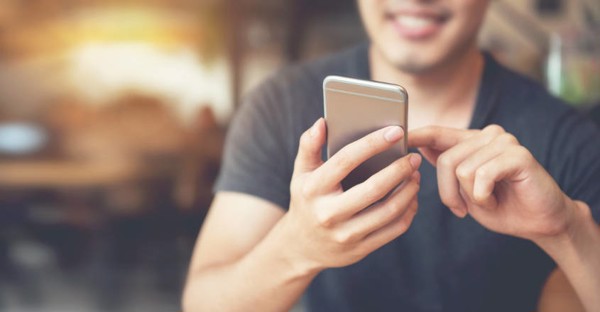
Làm sạch dữ liệu của các ứng dụng
Ngoài cách xoá bộ nhớ đệm trên iPhone trên, bạn cũng có thể giải phóng dung lượng bằng việc xoá dữ liệu ứng dụng. Với các ứng dụng, kích cỡ ứng dụng thường bé hơn nhiều so với Tài liệu & dữ liệu. Do đó khi sử dụng, những ứng dụng này sẽ ghi nhớ thông tin, thao tác để người dùng nhanh chóng hơn cho lần đăng nhập tiếp theo. Rất nhiều người dùng các ứng dụng nặng chiếm một lượng GB lớn. Vì vậy những chiếc iPhone 16 GB hay 32 GB sẽ liên tục báo bộ nhớ đầy gây khó chịu trong quá trình sử dụng.
Để làm sạch dữ liệu cho ứng dụng, thực hiện như sau:
-
Bước 1: Vào Cài đặt > Cài đặt chung > Dung lượng iPhone
-
Bước 2: Chọn ứng dụng bạn muốn làm sạch dữ liệu > Chọn Gỡ bỏ ứng dụng.
Cách này đồng nghĩa rằng tất cả các dữ liệu trong ứng dụng sẽ biến mất sau khi thực hiện. Đặc biệt đối với phần mềm Zalo, nếu bạn không muốn điều này xảy ra, có thể sao lưu trước khi thực hiện.
Một số ứng dụng còn được tích hợp sẵn tính năng xóa bộ nhớ đệm trên iPhone ngay trong phần cài đặt. Để kích hoạt tính năng này, bạn có thể thực hiện như sau:
-
Bước 1: Mở Settings trên iPhone.
-
Bước 2: Truy cập vào ứng dụng cho phép dọn cache hay data.
-
Bước 3: Kéo thanh trượt sang màu xanh để kích hoạt tính năng Clear cache hay Clean Database.
Khởi động iPhone để giải phóng bộ nhớ
Mỗi tháng, chúng ta nên khởi động lại iPhone một lần, điều này sẽ rất tốt cho điện thoại của bạn. iOS có thể quản lý bộ nhớ của người dùng một cách hiệu quả. Tuy nhiên, việc khởi động lại iPhone cũng là cách xóa bộ nhớ tạm hiệu quả. Khởi động lại thiết bị vừa giúp tăng bộ nhớ, vừa giúp máy hoạt động tốt hơn và hạn chế các lỗi thường xảy ra.

Sử dụng công cụ hỗ trợ dọn rác
Hiện nay có khá nhiều công cụ cài đặt trên Mac và PC giúp hỗ trợ dọn dẹp rác, dữ liệu trên iPhone. Tuy nhiên nếu không biết cách sử dụng có thể xoá đi những thông tin quan trọng trên thiết bị. Bạn có thể sử dụng PhoneClean nếu dùng MacOS để kết nối với iPhone. Đây là ứng dụng tính phí, khoảng 20$. Bạn cũng có thể tham khảo các trang hỗ trợ cài đặt miễn phí công cụ này.
Để khởi động nóng iPhone, bạn cần thực hiện như sau: nhấn giữ phím âm lượng cùng lúc với phím nguồn cho đến khi máy tắt và giữ phím nguồn để mở lại máy.
Xoá bản cập nhật phần mềm hệ thống
Bản cập nhật phần mềm sẽ xuất hiện mỗi khi điện thoại của bạn có thể thích ứng với một hệ điều hành ở phiên bản mới. Tuy nhiên việc cài đặt chế độ tự động cập nhật phần mềm đôi lúc sẽ không thực sự cần thiết và gây đầy bộ nhớ. Đồng thời cũng khiến iPhone của bạn hoạt động chậm hơn. Để xoá bản cập nhật phần mềm hệ thống trên iPhone, thực hiện như sau:
-
Bước 1: Vào Cài đặt > Chọn Cài đặt chung > Chọn Dung lượng iPhone
-
Bước 2: Chọn Cập nhật phần mềm > Nhấn vào Xóa bản cập nhật.
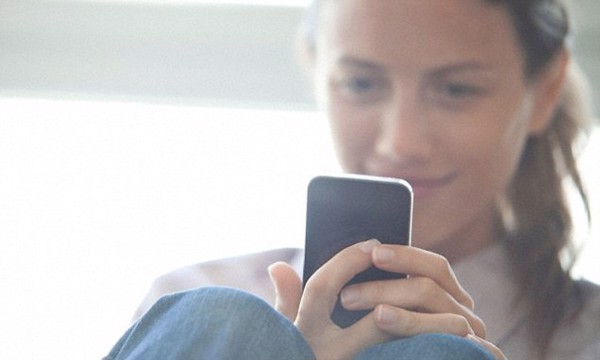
Trên đây là những cách xóa bộ nhớ đệm hiệu quả. Đừng quên lưu lại bài viết nếu bạn thấy hữu ích nhé!
Mobileworld.com.vn là chuỗi cửa hàng điện thoại chính hãng uy tín đã hoạt động hơn 8 năm. Mobile World chuyên cung cấp các dòng điện thoại iPhone, Samsung, Google chính hãng, Fullbox, quốc tế, like new.
Điện thoại tại MobileWorld luôn có giá rẻ hơn thị trường 10-30% và vẫn được bảo hành đầy đủ với các gói bảo hành đa dạng. Mobile World hiện đã hợp tác cùng các ngân hàng, tổ chức tín dụng uy tín cung cấp gói trả góp 0% cho khách hàng. Hệ thống cửa hàng Mobile World:
Trụ Sở:
-
692 Lê Hồng Phong, Phường 10, Quận 10, Tp.HCM
-
Hotline: 0961.273.979
Chi Nhánh Gò Vấp:
-
374 Quang Trung, Phường 10, Quận Gò Vấp, Tp.HCM
-
Hotline: 0898.399.799
Chi Nhánh Thủ Đức:
-
318 Võ Văn Ngân, phường Bình Thọ, TP Thủ Đức
-
Hotline: 0909538468




